Cara menginstal browser sqlite dan sqlite di ubuntu
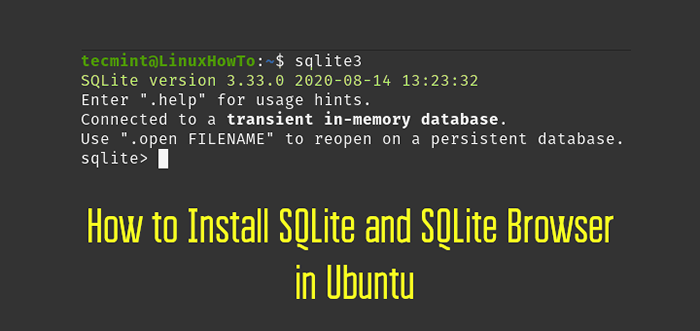
- 4471
- 524
- Hector Kuhic
Sqlite adalah ringan, kecil dan mandiri Rdbms di perpustakaan C. Database populer seperti Mysql, PostgreSQL, dll. Bekerja dalam model klien-server dan mereka memiliki proses khusus yang menjalankan dan mengendalikan semua aspek operasi basis data.
Tetapi Sqlite tidak memiliki proses berjalan dan tidak memiliki model klien-server. SQLite DB hanyalah sebuah file dengan .sqlite3/.sqlite/.db perpanjangan. Setiap bahasa pemrograman memiliki perpustakaan untuk mendukung sqlite.
Anda dapat menemukan sqlite yang digunakan di
- Browser Web (Chrome, Safari, Firefox).
- Pemutar MP3, set-top box, dan gadget elektronik.
- Internet of Things (IoT).
- Perangkat Android, Mac, Windows, iOS, dan iPhone.
Ada lebih banyak area di mana Sqlite digunakan. Setiap smartphone di dunia memiliki ratusan Sqlite file database dan ada lebih dari satu triliun database yang digunakan secara aktif. Jumlah itu cukup besar.
Instal Sqlite di Ubuntu
Pengaturan Sqlite sederhana dibandingkan dengan database populer lainnya seperti Mysql, PostgreSQL, dll. Pertama, perbarui APT-CACHE dengan menjalankan perintah berikut.
$ sudo pembaruan apt
Sekarang periksa apakah ada Sqlite Paket yang tersedia di tepat Repositori dengan menjalankan perintah berikut.
$ sudo aPt-cache Search sqlite
Untuk menginstal paket jalankan perintah berikut.
$ sudo apt instal sqlite3
Anda dapat memvalidasi instalasi dengan memulai sqlite sesi dengan menjalankan perintah berikut.
$ sqlite3
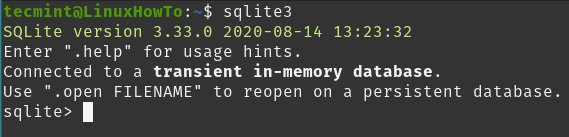 Mulai sesi SQLite
Mulai sesi SQLite Anda dapat melihat dari gambar di atas Sqlite3 berhasil diinstal dan dijalankan dengan versi 3.33.0..
Buat Database dan Tabel SQLite
Database hanya disimpan sebagai file di sistem file lokal Anda. Anda dapat membuat database saat meluncurkan sesi SQLite dengan menyebutkan nama database sebagai argumen. Jika database tersedia, itu akan membuka database jika tidak membuat database baru.
Jika kita tidak meneruskan nama basis data sebagai argumen maka database dalam memori sementara dibuat yang akan dihapus setelah sesi diakhiri. Di sini saya tidak memiliki database jadi saya akan membuat DB baru dengan menyebutkan nama DB sebagai argumen. Setelah Anda terhubung ke sesi Anda dapat menjalankan .database Perintah untuk melihat file mana yang dilampirkan ke database.
$ sqlite3/home/tecmint/test # membuat tes db di/home/tecmint sqlite> .Database # Untuk melihat sesi basis data mana yang terhubung
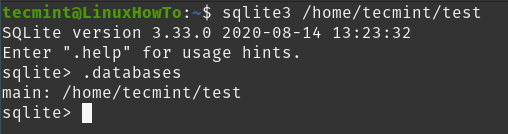 Buat database SQLite
Buat database SQLite Sekarang mari kita buat tabel sampel dengan mengeksekusi kueri berikut.
# buat tabel sqlite> Buat karyawan meja (string nama, usia int); # Masukkan catatan sqlite> Sisipkan ke Nilai Karyawan (Nama, Usia) ('Tom', 25), ('Mark', 40), ('Steve', 35); Anda dapat menjalankan .tabel Perintah untuk mendaftarkan tabel di database.
sqlite> .Tabel # Daftar Tabel di Database sqlite> .header pada # nyalakan kolom untuk pencetakan sqlite> Pilih * dari karyawan; # Memilih catatan dari tabel
Menginstal Browser SQLite di Ubuntu
Sekarang kita telah melihat cara menginstal dan menyiapkan sqlite3 Kami juga akan menginstal sqlite Browser, alat GUI sederhana untuk mengelola database SQLite Anda.
$ sudo apt instal sqlitebrowser -y
Anda dapat meluncurkan aplikasi dari menu start atau dari terminal. Untuk memulai dari terminal jalankan perintah berikut.
$ sqlitebrowser &
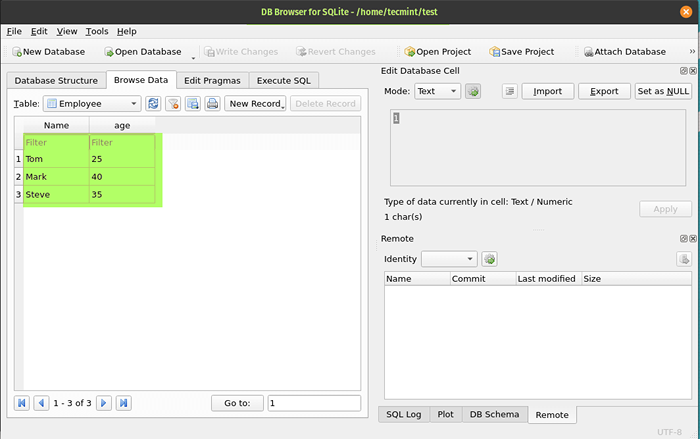 Browser Database untuk SQLite
Browser Database untuk SQLite Uninstall sqlite dan sqlite browser
Jalankan perintah berikut untuk menghapus keduanya Sqlite Dan Sqlite browser.
$ sudo apt - -purge hapus sqlite3 sqlitebrowser
Itu untuk artikel ini. Jika Anda memiliki umpan balik atau tip, silakan gunakan bagian komentar untuk mempostingnya.
- « Cara Mengatur Waktu, TimeZone dan Menyinkronkan Jam Sistem Menggunakan Perintah TimedAtectl
- 5 cara untuk menjaga sesi dan proses SSH jarak jauh berjalan setelah pemutusan »

